See artikkel on koostatud masintõlke abil.
Pipedrive Gmail lisa
Pipedrive'i Gmaili lisandmooduli lisamine teie töövoogu säästab aega, võimaldades teil sujuvalt jälgida ja uuendada Pipedrive'i andmeid otse Gmailis.
Lisandmoodul kasutab teie Gmaili konto külgpaneeli ja saate:
- näha väärtuslikku müügikonteksti oma e-kirjades
- ligipääseda kiirele ülevaatele oma käimasolevatest tehingutest ja tegevustest koos e-kirja kontaktisikuga.
- lisada uusi kontakte ja tehinguid
- lisada ja lõpetada tegevusi ning lasta neil automaatselt teie Pipedrive'i kontole ilmuda.
Lisa programmi installimine
Alustamiseks minge Google Workplace Marketplace ja otsige Pipedrive CRM lisa.
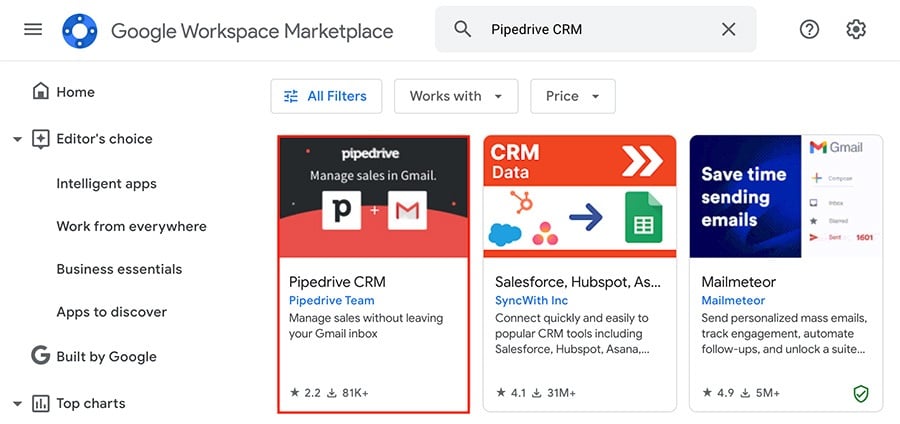
Samuti saate klõpsata ”+“ (Hangi lisad) nupule oma postkasti paremal küljel ja otsida sealt Pipedrive lisa.
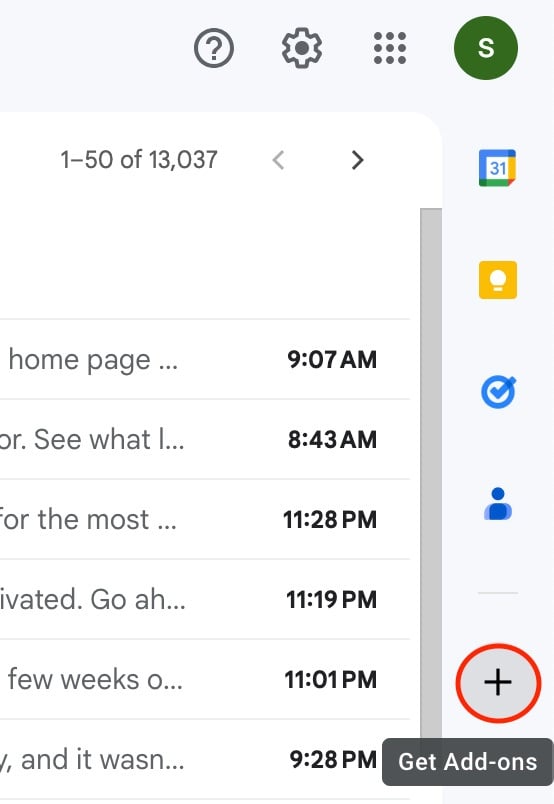
Klõpsake “Installi” ja andke Pipedrive'ile luba pääseda teie Google'i kontole.
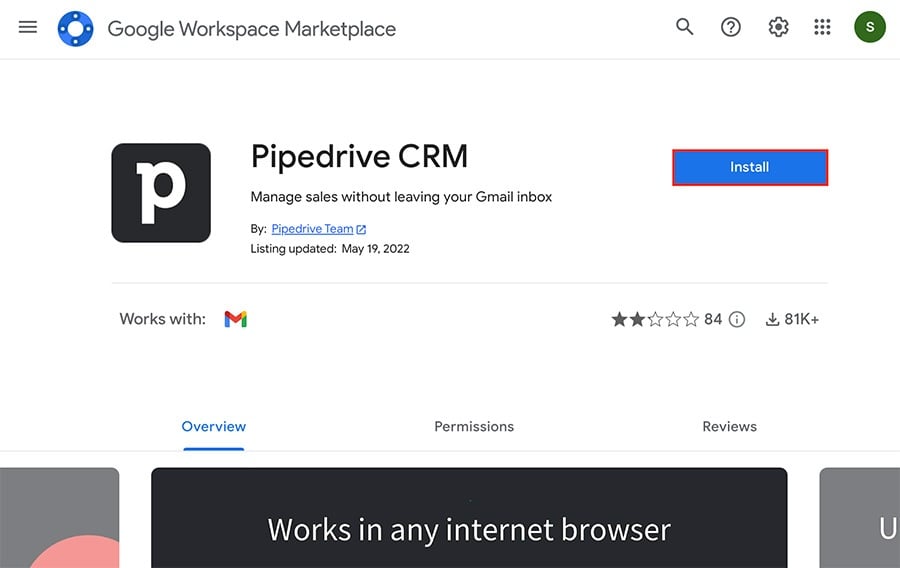
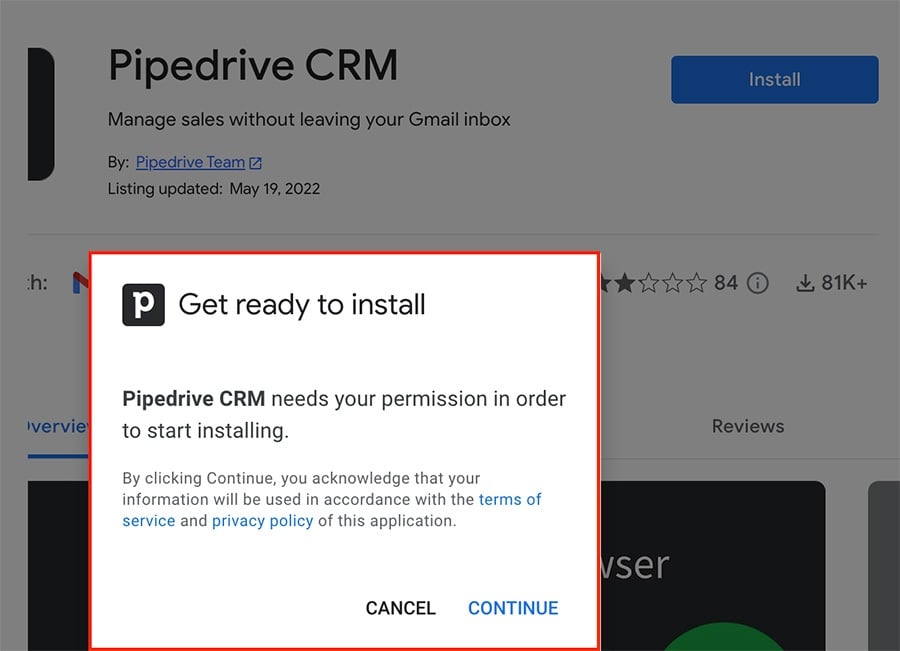
Kui lisa on installitud, klõpsake ”Logi sisse“ , et ühendada oma Pipedrive'i konto.
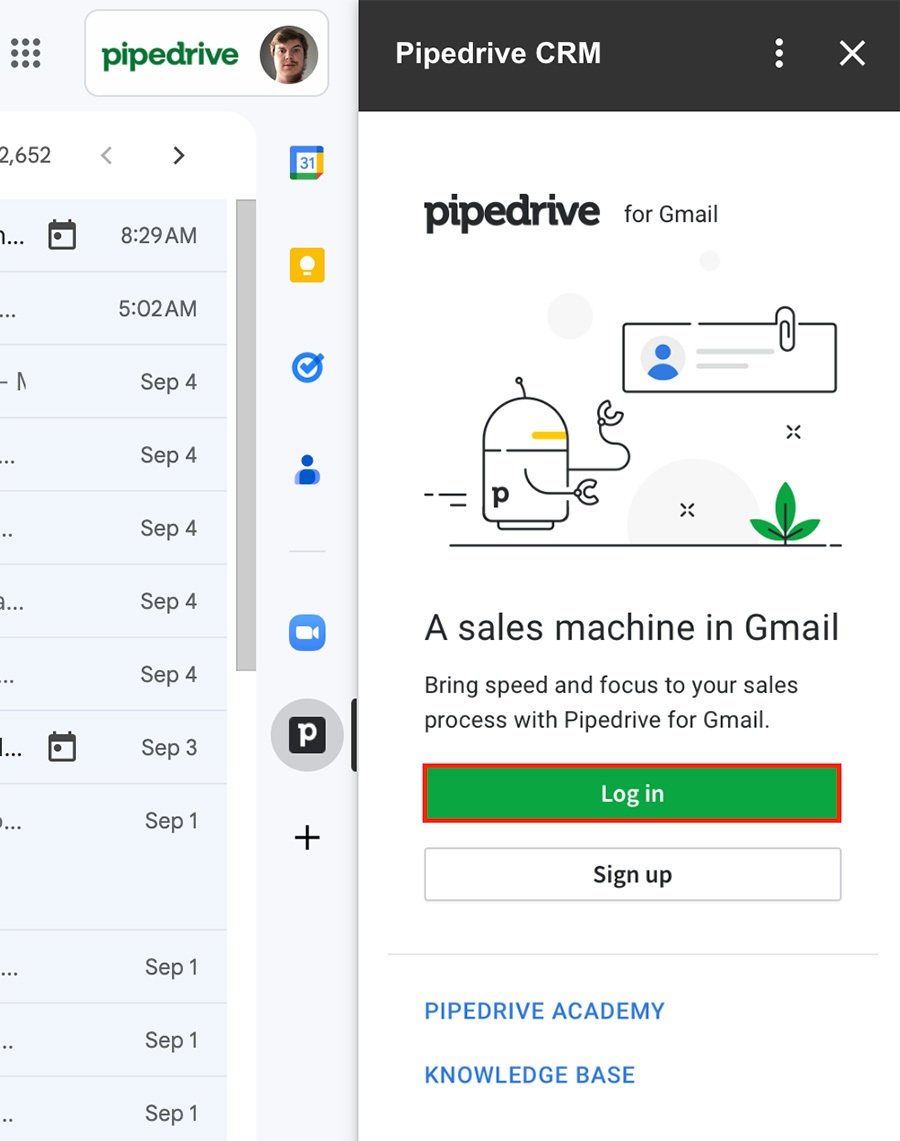
Kui olete juba lisa alla laadinud, võidakse teilt küsida selle autoriseerimist, enne kui saate sisse logida.
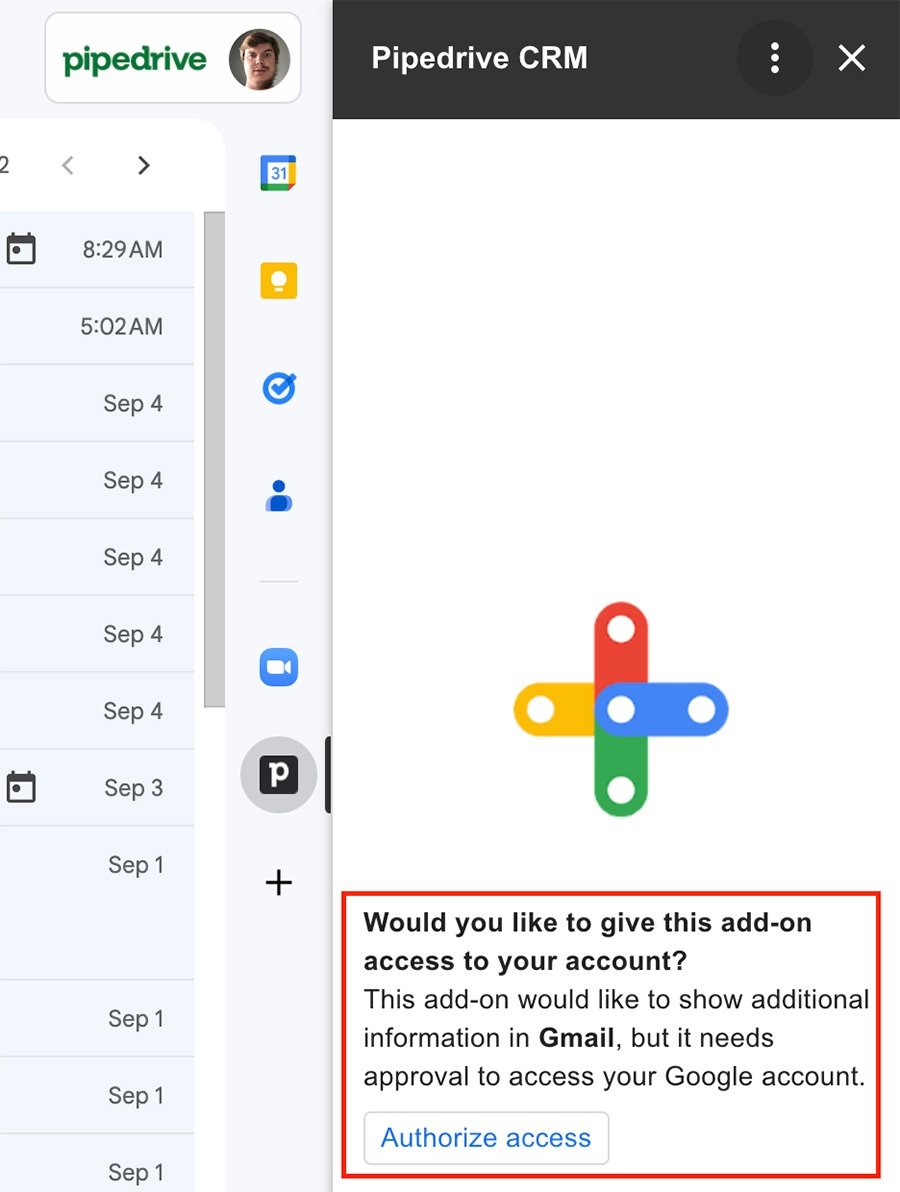
Kontaktide haldamine
Kui lisand on lubatud, saate kasutada Gmaili saadud e-kirjade aadresse, et luua uusi inimesi Pipedrive'is.
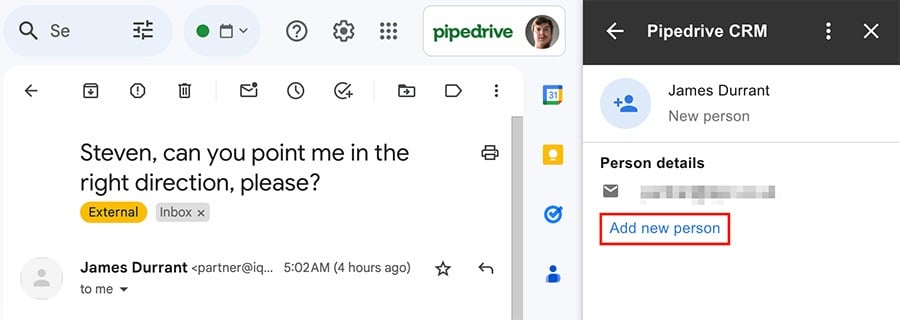
Kui e-posti aadress on juba seotud inimesega Pipedrive'is, näete selle inimese seotud objekte ja märkmeid külgribal.
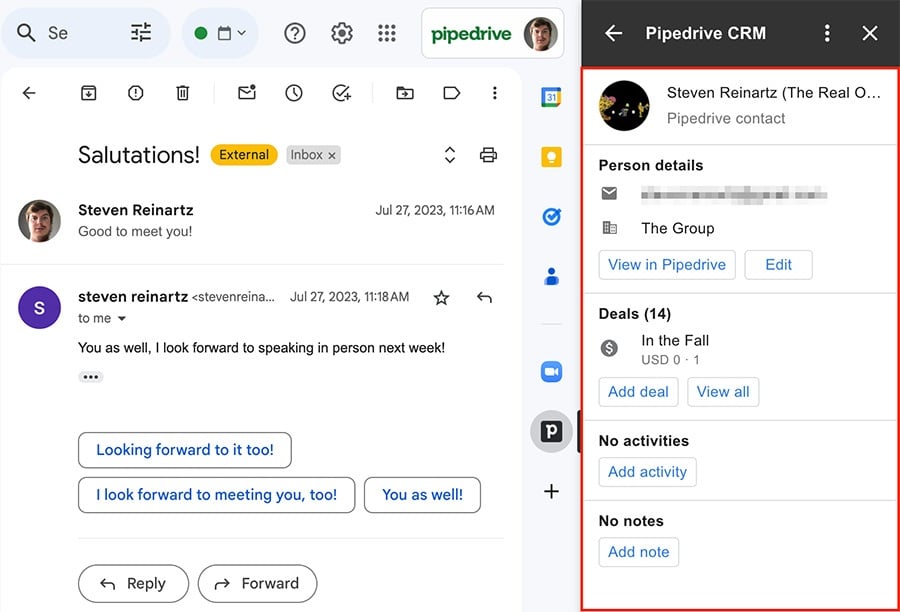
Kui e-posti aadress on seotud rohkem kui ühe inimesega Pipedrive'is, saate valida, kelle teavet soovite kuvada.
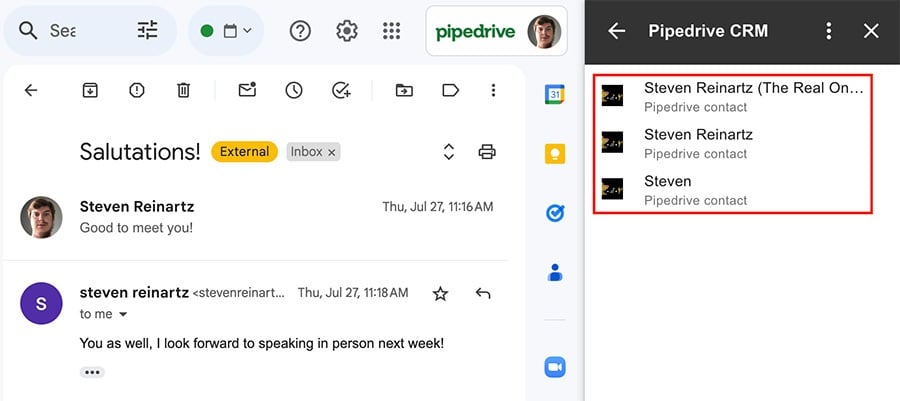
Tehingute lisamine
Uue tehingu lisamiseks Gmaili külgribal klõpsake ”lisa tehing.“
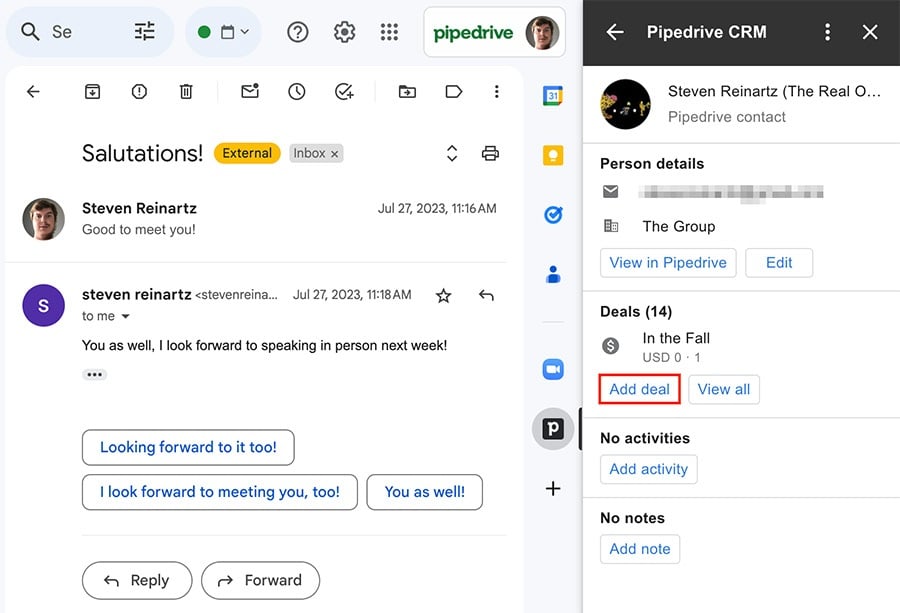
Seejärel täitke saadaval olevad andmed ja klõpsake ”Salvesta“ paremas alanurgas.
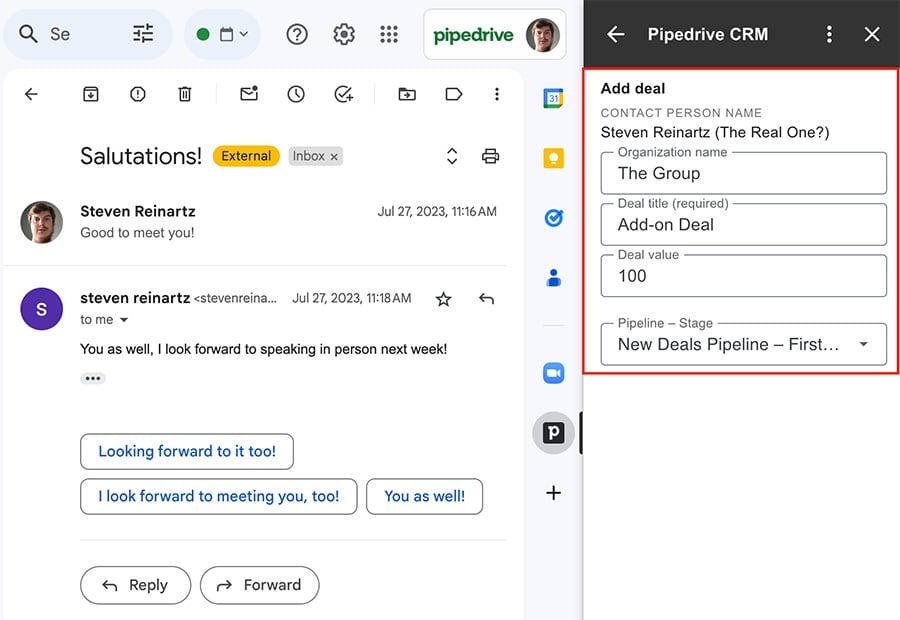
Saate valida oma tehingu ja klõpsata ”Vaata pipedrive'is“ , et avada see otse oma Pipedrive'i kontol külgribalt.

Tegevuste lisamine ja vaatamine
Nii nagu tehingud, saab ka tegevusi lisada oma kontaktidele lisandmooduli külgribalt.
Tegevuse lisamiseks alusta, klikkides ”Lisa tegevus.“
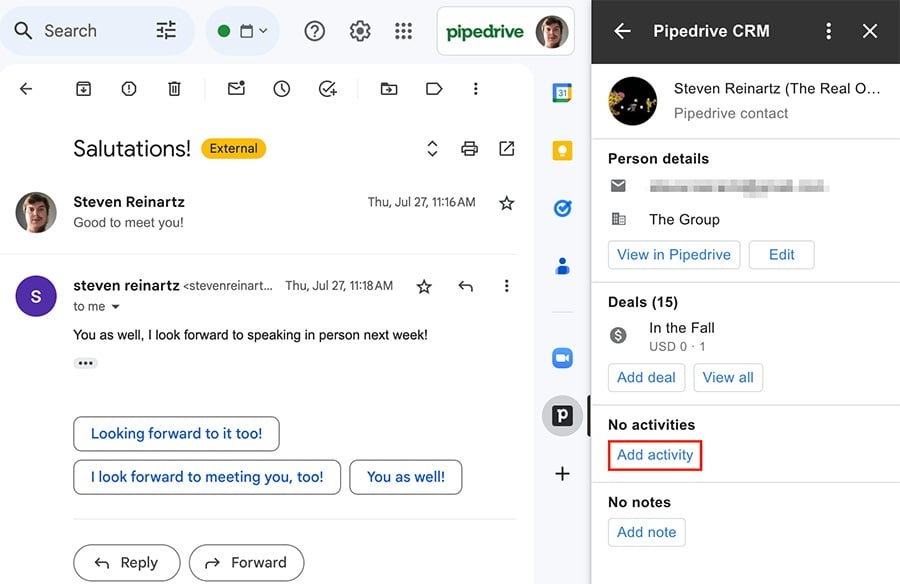
Seejärel täida nõutud andmed ja vali ”Lisa“ paremas alumises nurgas.

Sa saad oma tegevust näha külgvaate paneelis, samuti oma Pipedrive'i kontol.
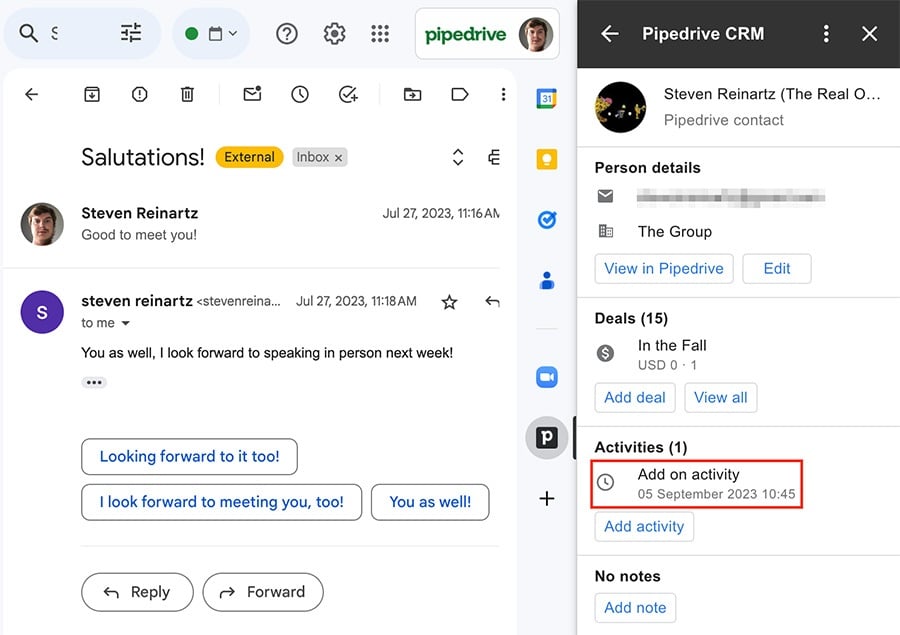
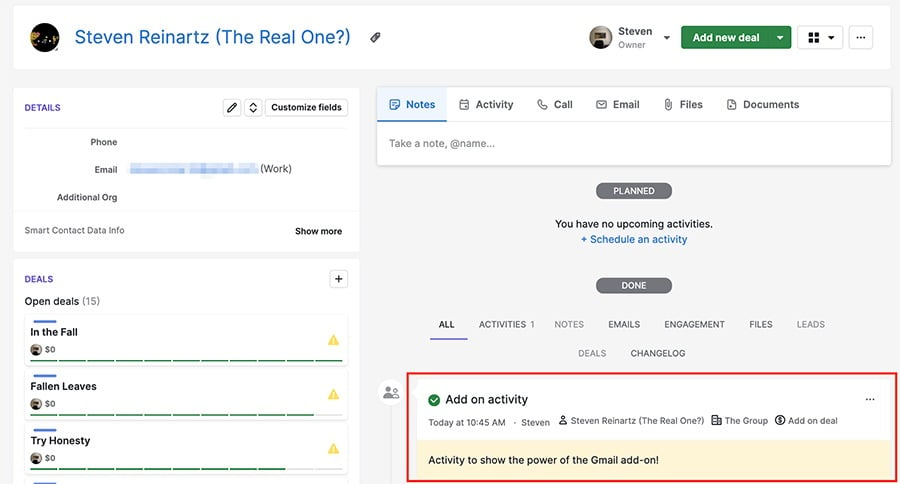
Sa saad ka klõpsata tegevusel oma lisandmooduli paneelis, et näha selle üksikasju, ja isegi märkida tegevus lõpetatuks, kasutades ülemisel küljel olevat lülitit.
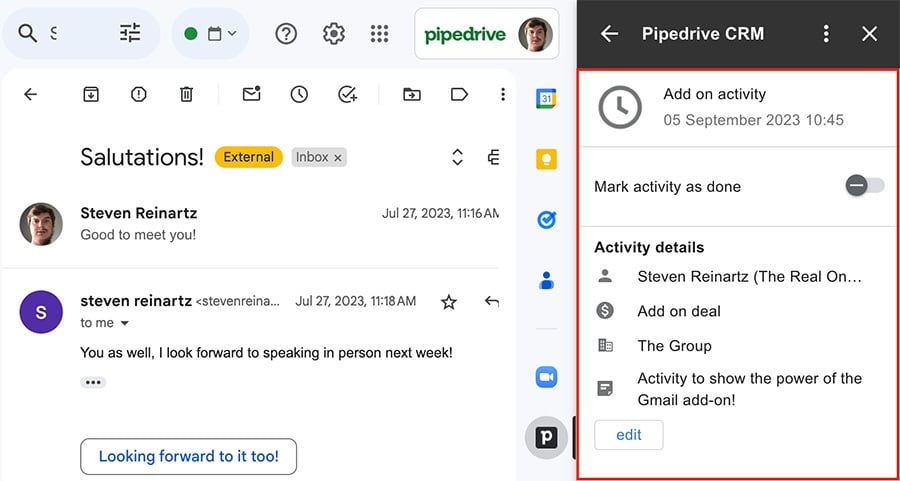
Kui märkad tegevuse lõpetatuks, näed selle kõrval rohelist linnukest.
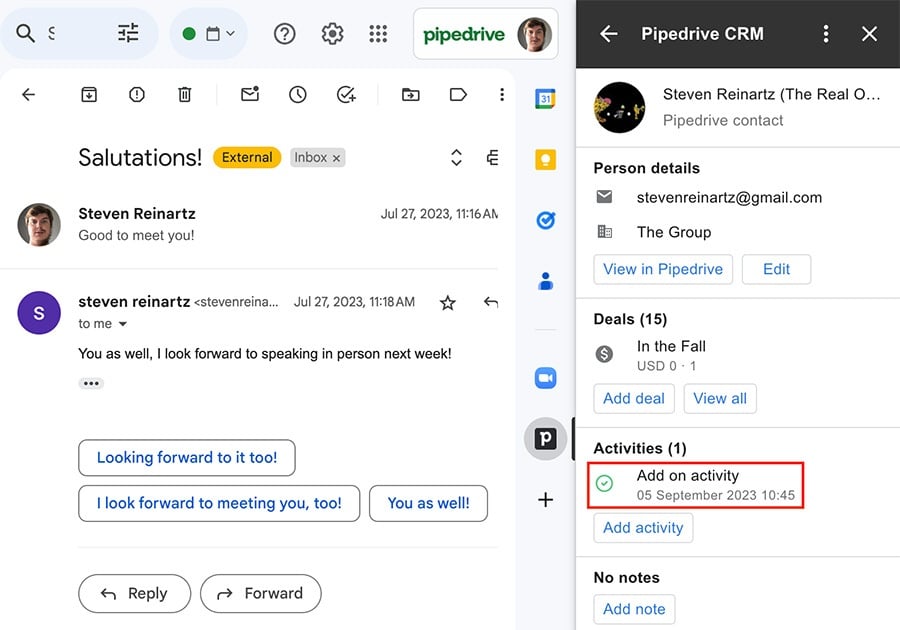
Kus ma saan näha kõiki tulevasi tegevusi?
Kui sul ei ole avatud e-kirja, näitab lisandmooduli külgriba kõiki sinu tulevasi tegevusi.
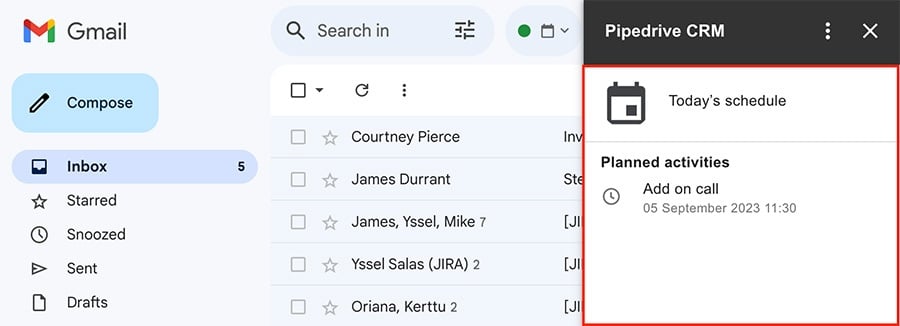
Kohtumiste ajakava
Sa saad kasutada Ajakava funktsiooni, et broneerida kohtumisi oma klientidega otse oma e-kirja koostajast.
Ajakava lingi sisestamiseks e-kirja, koosta uus e-kiri ja kliki Pipedrive logo peale.
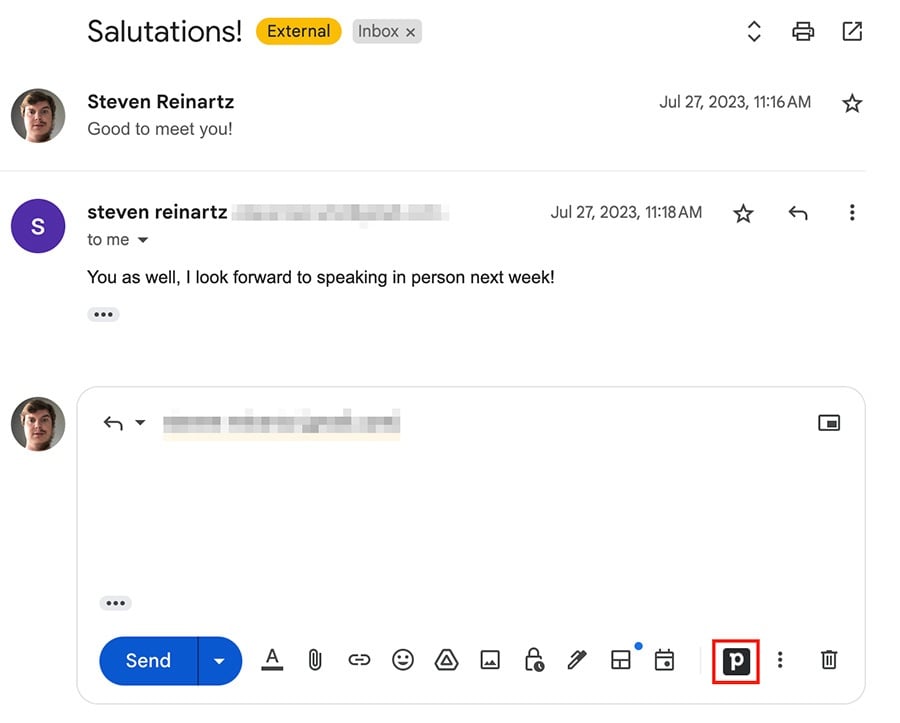
See avab akna, kus saad valida saadavuse, et lisada see e-kirja.
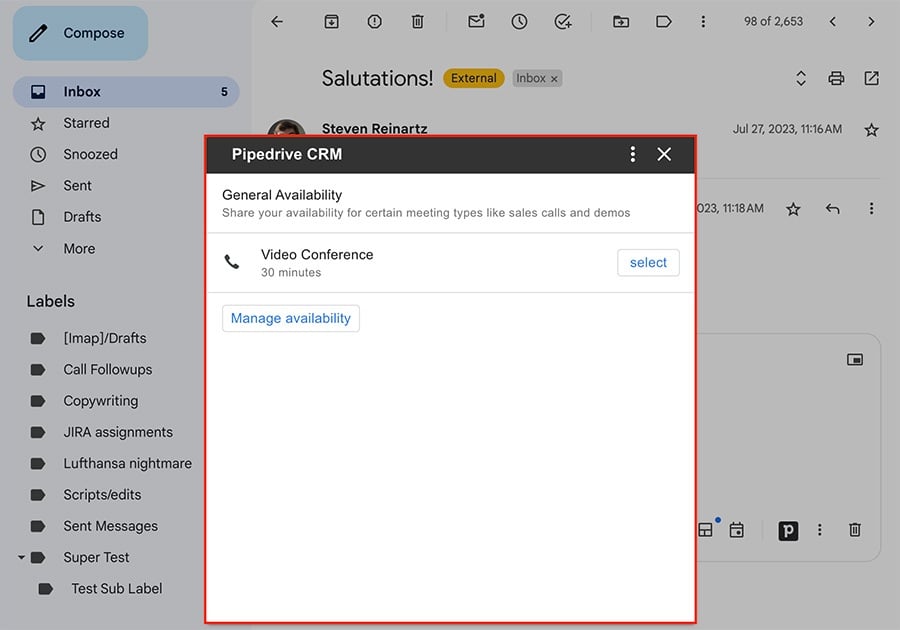
Pärast saadavuse valimist lisatakse sinu e-kirjale link, mis võimaldab saajatel valida kohtumise aja saadaval olevatest aegadest.
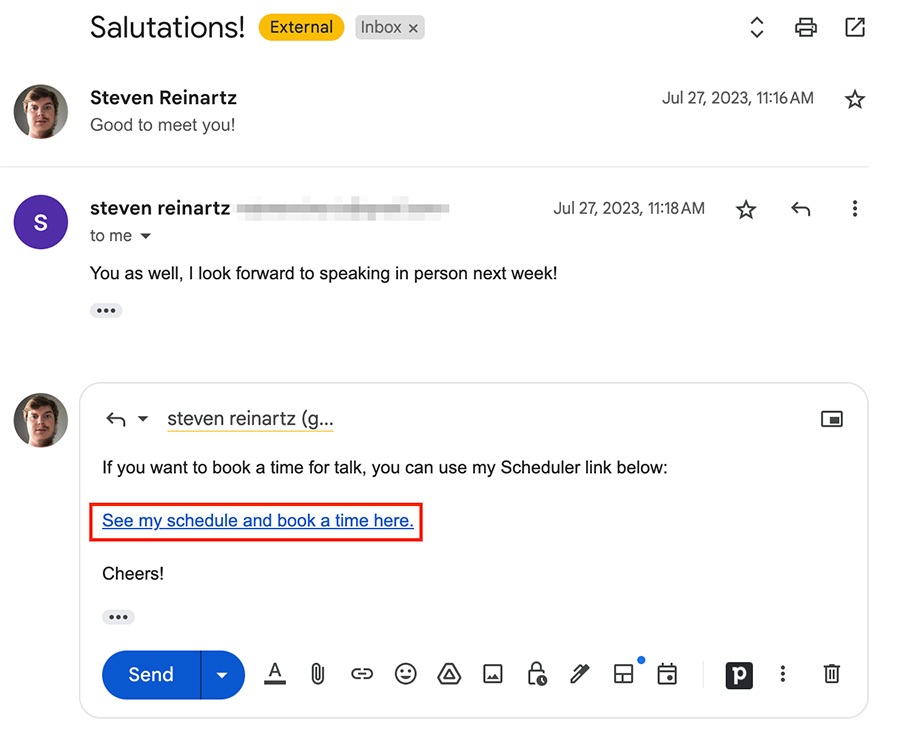
Sa saad muuta hüperlingi teksti, klikkides lingile ja valides ”muuda.“
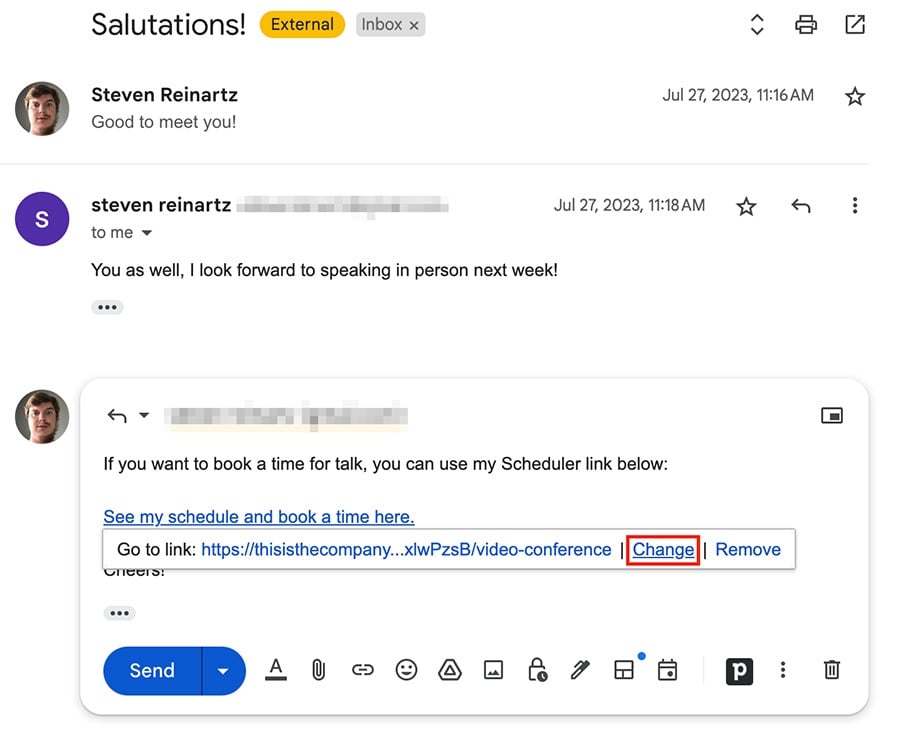
Kas see artikkel oli abiks?
Jah
Ei